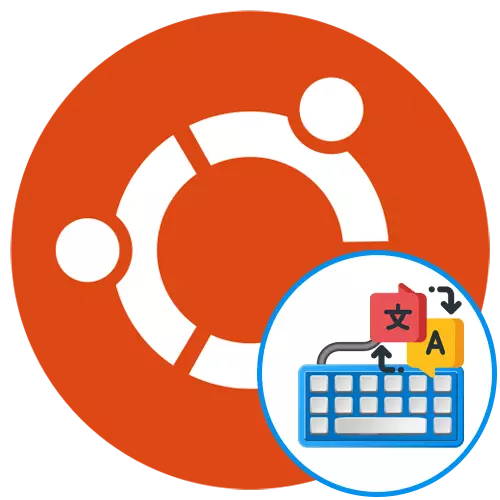
ਇੱਕ ਡਿਸਟਰੀਬਿ .ਸ਼ਨ ਦੇ ਨਾਲ ਹਰੇਕ ਉਪਭੋਗਤਾ ਨੂੰ ਕੀ-ਬੋਰਡ ਲੇਆਉਟ ਬਦਲਣ ਦੀ ਜ਼ਰੂਰਤ ਚਿਹਰੇ. ਜ਼ਿਆਦਾਤਰ ਮਾਮਲਿਆਂ ਵਿੱਚ, ਇਹ ਇਸ ਤੱਥ ਦੇ ਕਾਰਨ ਹੈ ਕਿ ਆਮ ਇੰਪੁੱਟ ਸਿਰਿਲਿਕ ਦੁਆਰਾ ਕੀਤੀ ਜਾਂਦੀ ਹੈ, ਅਤੇ ਟਰਮੀਨਲ ਕਮਾਂਡਾਂ ਪੂਰੀ ਤਰ੍ਹਾਂ ਲਾਤੀਨੀ ਅੱਖਰਾਂ ਦੇ ਹੁੰਦੇ ਹਨ. ਹਾਲਾਂਕਿ, ਕਈ ਵਾਰ ਗੁੰਝਲਦਾਰ ਕੰਮ ਉਪਭੋਗਤਾ ਦੇ ਸਾਹਮਣੇ ਦਿਖਾਈ ਦਿੰਦੇ ਹਨ, ਉਦਾਹਰਣ ਵਜੋਂ, ਸਵਿਚਿੰਗ ਫੰਕਸ਼ਨ ਨੂੰ ਸਹੀ ਤਰ੍ਹਾਂ ਬਣਾਉਣ ਲਈ. ਅੱਜ ਦੀ ਸਮੱਗਰੀ ਦੇ ਹਿੱਸੇ ਵਜੋਂ, ਅਸੀਂ ਸਿਰਫ ਇਸ ਵਿਸ਼ੇ ਬਾਰੇ ਗੱਲ ਕਰਨਾ ਚਾਹੁੰਦੇ ਹਾਂ, ਜਿਵੇਂ ਕਿ ਟੀਚੇ ਦੇ ਕੰਮ ਦੁਆਰਾ ਜਿੰਨਾ ਸੰਭਵ ਹੋ ਸਕੇ ਕਦਮ-ਦਰ-ਕਦਮ ਵਿਚਾਰ ਵਿੱਚ.
ਉਬੰਟੂ ਵਿੱਚ ਖਾਕਾ ਬਦਲੋ
ਸ਼ੁਰੂ ਵਿੱਚ, ਉਬੰਟੂ ਵਿੱਚ, ਸੁਪਰ + ਸਪੇਸ ਸੁਮੇਲ ਨੂੰ ਦਬਾ ਕੇ ਖਾਧਾ ਲੇਆਉਟ ਸਵਿਚਿੰਗ ਹੁੰਦੀ ਹੈ. ਸੁਪਰ ਕੁੰਜੀ ਵਿੰਡੋਜ਼ ਨੂੰ ਵਿੰਡੋਜ਼ ਨੂੰ ਵਿੰਡੋਜ਼ (ਅਰੰਭ) ਦੇ ਰੂਪ ਵਿੱਚ ਦਰਸਾਉਂਦੀ ਹੈ. ਸਾਰੇ ਉਪਭੋਗਤਾ ਅਜਿਹੇ ਸੁਮੇਲ ਦੀ ਆਦਤ ਨਹੀਂ ਲੈਣਾ ਚਾਹੁੰਦੇ, ਕਿਉਂਕਿ ਅਕਸਰ ਇਹ ਕਰਨਾ ਵੀ ਅਸੰਭਵ ਵੀ ਹੁੰਦਾ ਹੈ ਕਿਉਂਕਿ ਇਹ ਬਿਲਕੁਲ ਆਰਾਮਦਾਇਕ ਨਹੀਂ ਹੁੰਦਾ. ਫਿਰ ਉਪਯੋਗਕਰਤਾ ਸੈਟਿੰਗਜ਼ ਵਿੱਚ ਦਾਖਲ ਹੁੰਦਾ ਹੈ ਅਤੇ ਵੇਖਦਾ ਹੈ ਕਿ ਸੀਟੀਆਰਐਲ + ਸ਼ਿਫਟ ਜਾਂ Alt + ਸ਼ਿਫਟ ਤੇ ਗਰਮ ਕੁੰਜੀ ਨੂੰ ਬਦਲਣ ਲਈ ਕੋਈ ਮਾਪਦੰਡ ਨਹੀਂ ਹੁੰਦੇ. ਇਹ ਕਿਸੇ ਹੋਰ ਪ੍ਰਸ਼ਨ ਦੇ ਉਭਾਰੇ ਵਿੱਚ ਯੋਗਦਾਨ ਪਾਉਂਦਾ ਹੈ. ਅੱਗੇ, ਅਸੀਂ ਸਾਰੇ ਕਾਰਜਾਂ ਨੂੰ ਨਿਰਧਾਰਤ ਕਰਨ ਦੀ ਕੋਸ਼ਿਸ਼ ਕਰਾਂਗੇ, ਅਤੇ ਨਵੀਂ ਇਨਪੁਟ ਭਾਸ਼ਾ ਸ਼ਾਮਲ ਕਰਨ ਤੋਂ ਸ਼ੁਰੂ ਕਰਾਂਗੇ.ਕਦਮ 1: ਇੱਕ ਨਵੀਂ ਇੰਪੁੱਟ ਭਾਸ਼ਾ ਸ਼ਾਮਲ ਕਰਨਾ
ਉਬੰਤੂ ਇੰਸਟਾਲੇਸ਼ਨ ਪੜਾਅ 'ਤੇ, ਉਪਭੋਗਤਾ ਨੂੰ ਅਸੀਮਿਤ ਇੰਪੁੱਟ ਭਾਸ਼ਾਵਾਂ ਜੋੜਨ ਲਈ ਸੱਦਾ ਦਿੱਤਾ ਗਿਆ ਹੈ ਕਿ ਇਹ ਖਾਕਾ ਬਦਲਣ ਵੇਲੇ ਵਰਤੇ ਜਾਣਗੇ. ਹਾਲਾਂਕਿ, ਕੁਝ ਉਪਭੋਗਤਾ ਇਹ ਕਦਮ ਛੱਡ ਦਿੰਦੇ ਹਨ ਜਾਂ ਕਿਸੇ ਵੀ ਭਾਸ਼ਾ ਨੂੰ ਸ਼ਾਮਲ ਕਰਨਾ ਭੁੱਲ ਜਾਂਦੇ ਹਨ. ਫਿਰ ਤੁਹਾਨੂੰ ਓਪਰੇਟਿੰਗ ਸਿਸਟਮ ਦੇ "ਪੈਰਾਮੀਟਰਾਂ" ਦਾ ਹਵਾਲਾ ਦੇਣਾ ਪਏਗਾ, ਜੋ ਇਸ ਤਰ੍ਹਾਂ ਦਿਖਾਈ ਦਿੰਦਾ ਹੈ:
- ਐਪਲੀਕੇਸ਼ਨ ਦੇ ਮੁੱਖ ਮੇਨੂ ਨੂੰ ਖੋਲ੍ਹੋ ਅਤੇ ਉਥੇ "ਪੈਰਾਮੀਟਰ" ਆਈਕਾਨ ਦੀ ਚੋਣ ਕਰੋ.
- ਖੇਤਰ ਅਤੇ ਭਾਸ਼ਾ "ਭਾਗ ਵਿੱਚ ਜਾਣ ਲਈ ਖੱਬੀ ਪੈਨ ਦਾ ਲਾਭ ਉਠਾਓ.
- ਇੱਥੇ ਤੁਸੀਂ "ਇੰਪੁੱਟ ਦੇ ਸਰੋਤਾਂ" ਵਿੱਚ ਦਿਲਚਸਪੀ ਰੱਖਦੇ ਹੋ. ਨਵੀਂ ਭਾਸ਼ਾ ਸ਼ਾਮਲ ਕਰਨ ਲਈ ਆਈਕਾਨ ਤੇ ਕਲਿੱਕ ਕਰੋ.
- ਸਾਰਣੀ ਵਿੱਚ ਇੱਕ ਵਿਕਲਪ ਚੁਣੋ, ਅਤੇ ਫਿਰ ਸ਼ਾਮਲ ਕਰਨ ਤੇ ਕਲਿਕ ਕਰੋ.
- ਹੁਣ ਤੁਸੀਂ ਲੇਆਉਟ ਚੁਣ ਸਕਦੇ ਹੋ ਅਤੇ ਮਾਪਦੰਡਾਂ ਨੂੰ ਵੇਖਦੇ ਹੋ.
- ਸਾਰੀਆਂ ਵਿੰਡੋਜ਼ ਜਾਂ ਆਟੋਮੈਟਿਕ ਸੇਵਿੰਗ ਲਈ ਇਕ ਸਰੋਤ ਵਰਤਣ ਲਈ ਉਪਲਬਧ ਵਿਅਕਤੀਗਤ ਐਪਲੀਕੇਸ਼ਨਾਂ ਲਈ, ਜੋ ਤੁਹਾਨੂੰ ਇਕ ਵਾਰ ਫਿਰ ਗਰਮ ਕੁੰਜੀ ਨੂੰ ਕਵੀਲਾ ਨਾ ਕਰਨ ਦੇਵੇਗਾ.
- ਜੇ ਤੁਹਾਡੇ ਟੇਬਲ ਵਿਚ ਲੇਆਉਟ ਦੀ ਭਾਲ ਕਰਦੇ ਹੋ ਤਾਂ ਤੁਹਾਨੂੰ ਜ਼ਰੂਰੀ ਨਤੀਜਾ ਨਹੀਂ ਮਿਲਿਆ, ਤੁਹਾਨੂੰ ਕੰਸੋਲ ਦੁਆਰਾ ਵਾਧੂ ਭਾਸ਼ਾਵਾਂ ਦੀ ਪ੍ਰਦਰਸ਼ਨੀ ਚਾਲੂ ਕਰਨਾ ਪਏਗਾ. ਅਜਿਹਾ ਕਰਨ ਲਈ, ਐਪਲੀਕੇਸ਼ਨ ਮੀਨੂ ਖੋਲ੍ਹੋ ਅਤੇ "ਟਰਮੀਨਲ" ਚਲਾਓ.
- ਜੀਸਟਿੰਗਜ਼ ਦਾਖਲ ਕਰੋ org.gnome.deskp.d.d.d.d.d.sputhan ਕਮਾਂਡ ਕਮਾਂਡ,
- ਨਵੀਂ ਲਾਈਨ ਨੇ ਸੁਝਾਅ ਦਿੱਤਾ ਕਿ ਸੈਟਿੰਗ ਸਫਲਤਾਪੂਰਵਕ ਲੰਘ ਗਈ ਹੈ. ਤੁਸੀਂ ਸਾਰਣੀ ਤੇ ਵਾਪਸ ਜਾ ਸਕਦੇ ਹੋ ਅਤੇ ਲੋੜੀਂਦਾ ਇਨਪੁਟ ਸਰੋਤ ਚੁਣ ਸਕਦੇ ਹੋ.
- ਲੇਆਉਟ ਬਦਲਣ ਲਈ ਖਾਸ ਤੌਰ ਤੇ ਨਿਰਧਾਰਤ ਤੀਰ ਦੀ ਵਰਤੋਂ ਕਰਕੇ ਆਈਟਮਾਂ ਨੂੰ ਸੂਚੀ ਵਿੱਚ ਭੇਜੋ.

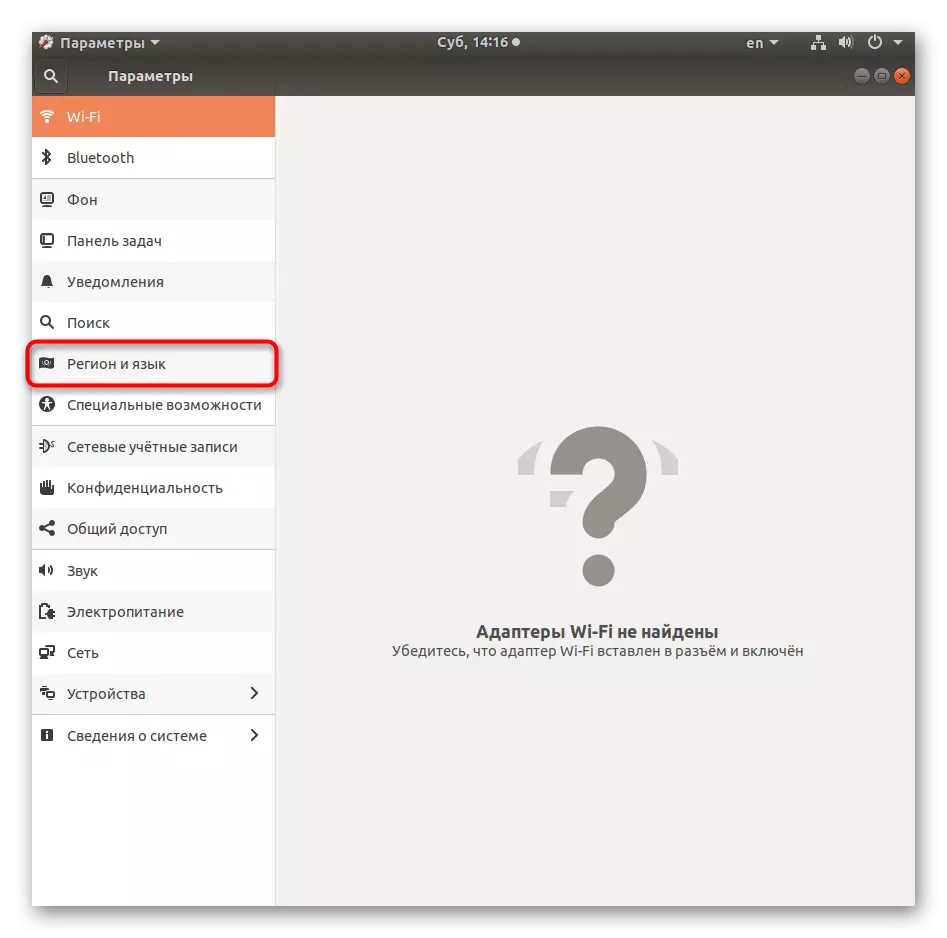
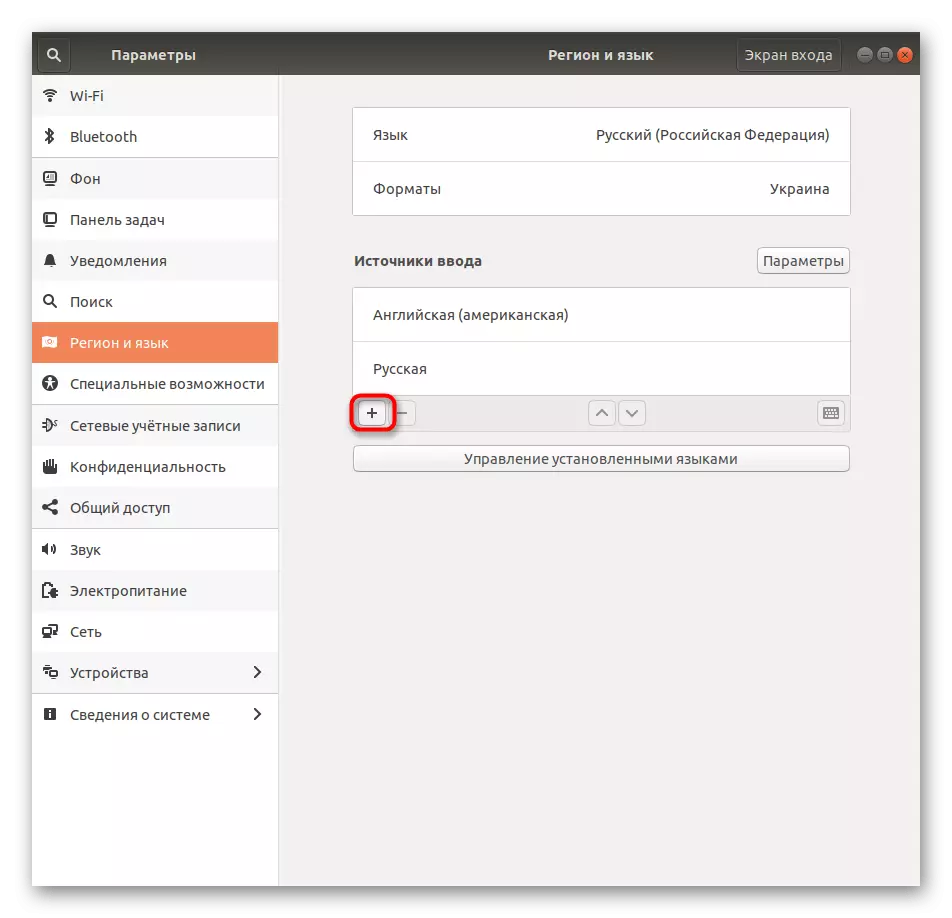
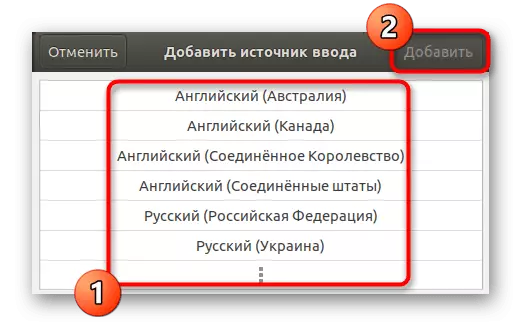
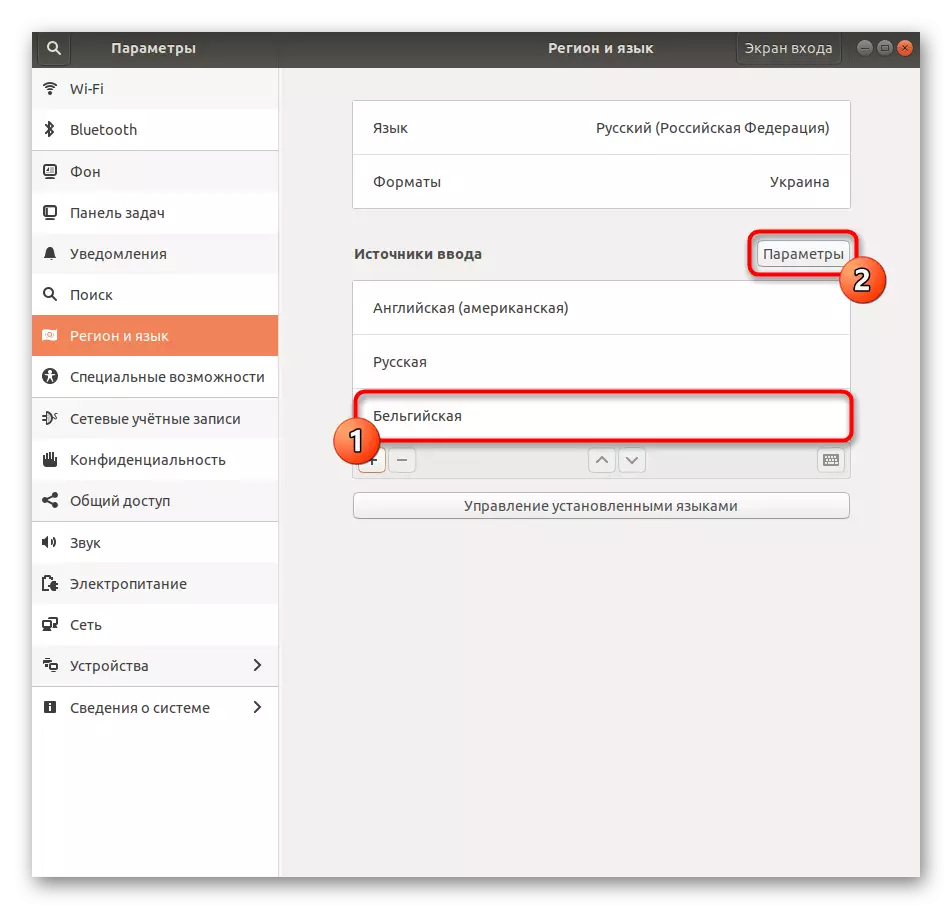
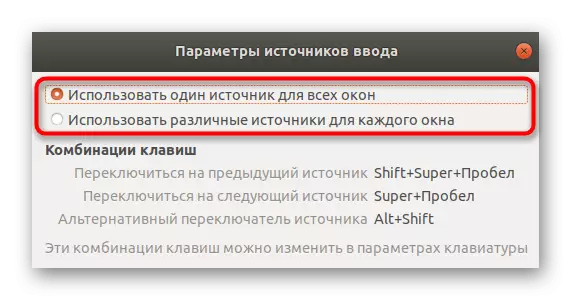
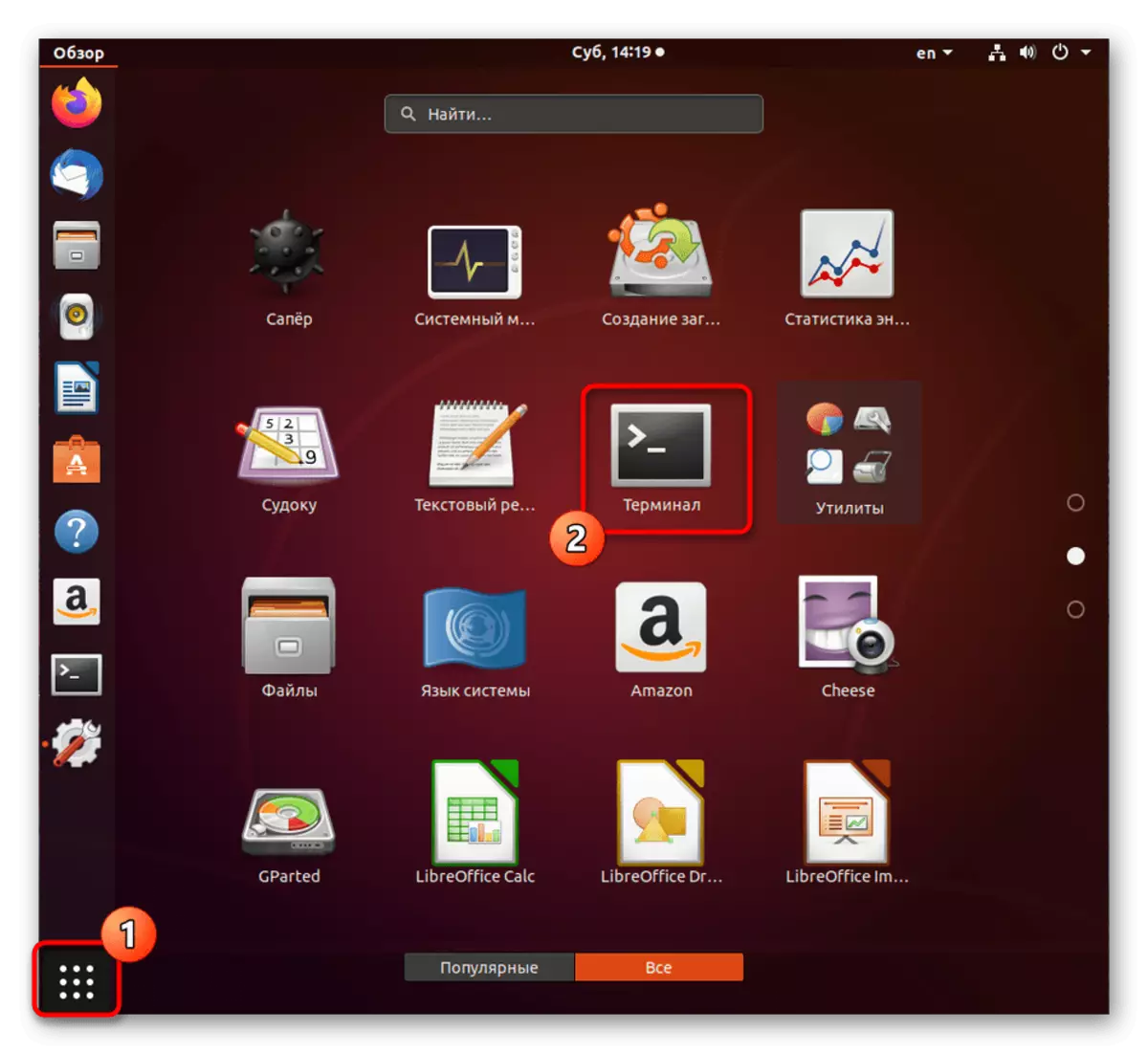
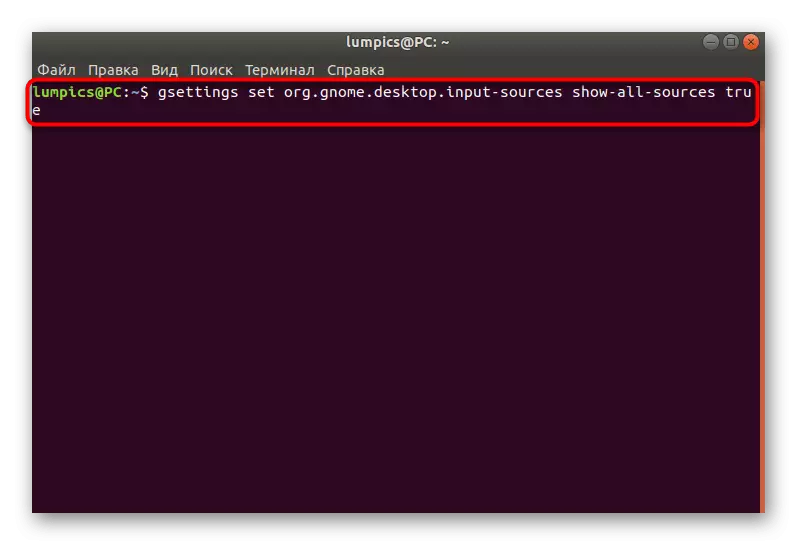
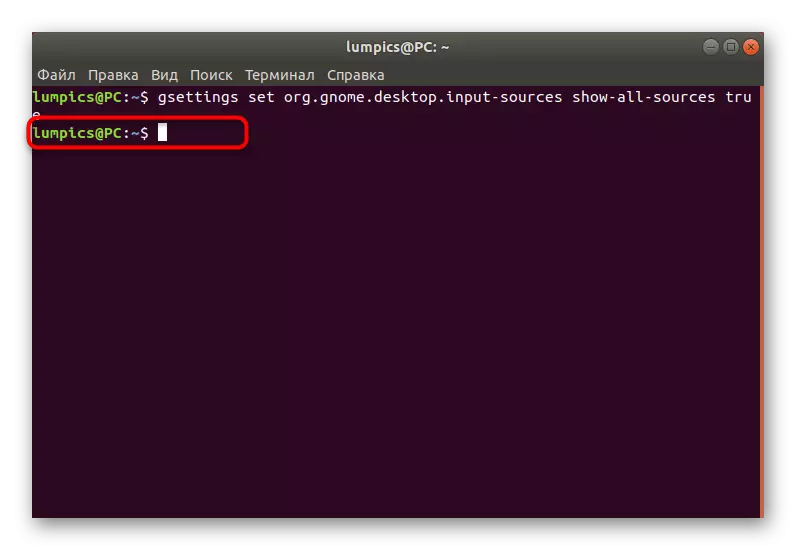
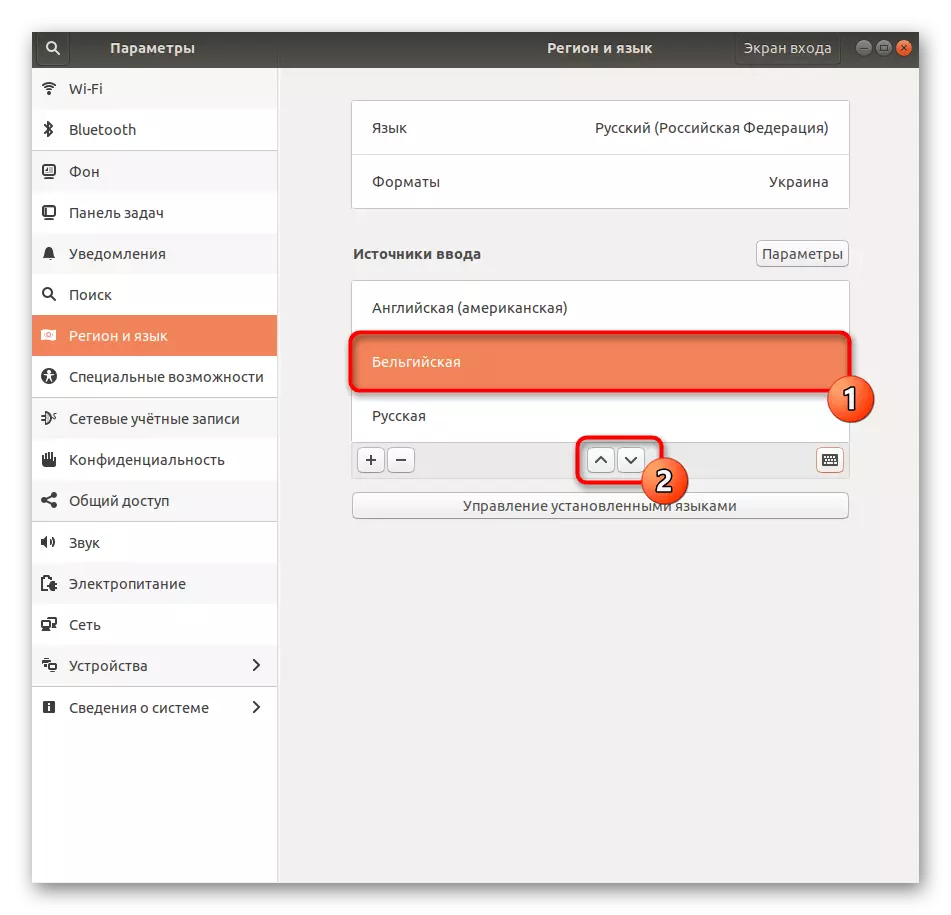
ਉਸੇ ਤਰ੍ਹਾਂ, ਤੁਹਾਨੂੰ ਹਾਟ ਕੁੰਜੀਆਂ ਜਾਂ ਵਿਸ਼ੇਸ਼ ਬਟਨਾਂ ਦੇ ਨਾਲ ਉਨ੍ਹਾਂ ਵਿਚਕਾਰ ਬਦਲਣ ਲਈ ਅਸੀਮਿਤ ਸੰਪਾਇਿਤ ਸਰੋਤ ਸ਼ਾਮਲ ਕਰ ਸਕਦੇ ਹੋ. ਇਹ ਇਸ ਬਾਰੇ ਹੈ ਜੋ ਹੇਠਾਂ ਵਿਚਾਰਿਆ ਜਾਵੇਗਾ.
ਕਦਮ 2: ਲੇਆਉਟ ਸਵਿਚਿੰਗ ਲਈ ਮਿਸ਼ਰਨ ਸੈਟ ਕਰਨਾ
ਜਿਵੇਂ ਕਿ ਇਸ ਲੇਖ ਦੇ ਸ਼ੁਰੂ ਵਿਚ ਪਹਿਲਾਂ ਹੀ ਜ਼ਿਕਰ ਕੀਤਾ ਗਿਆ ਹੈ, ਸਾਰੇ ਉਬੰਟੂ ਵਿਚ ਲੇਆਉਟ ਬਦਲਣ ਦੇ ਸਟੈਂਡਰਡ ਵਿਧੀ ਨੂੰ ਸੁਝਾਅ ਦਿੰਦੇ ਹਨ, ਇਸ ਲਈ ਇਸ ਸੈਟਿੰਗ ਨੂੰ ਬਦਲਣ ਦੀ ਜ਼ਰੂਰਤ. ਅੱਜ ਅਸੀਂ ਇਸ ਮਕਸਦ ਲਈ ਦੋ ਉਪਲਬਧ ਵਿਕਲਪ ਪੇਸ਼ ਕਰਨਾ ਚਾਹੁੰਦੇ ਹਾਂ. ਸਭ ਤੋਂ ਪਹਿਲਾਂ ਸਟੈਂਡਰਡ ਸੰਜੋਗ ਬਦਲਣ 'ਤੇ ਧਿਆਨ ਕੇਂਦਰਤ ਕਰੇਗਾ, ਅਤੇ ਦੂਜਾ Ctrl + Shift ਜਾਂ Alt + ਸ਼ਿਫਟ ਦੀ ਵਰਤੋਂ ਕਰਨ ਦੀ ਆਗਿਆ ਦੇਵੇਗਾ.
ਵਿਕਲਪ 1: "ਪੈਰਾਮੀਟਰਾਂ" ਦੁਆਰਾ ਸੈਟਿੰਗ
ਪਿਛਲੇ ਪਗ ਵਿੱਚ, ਅਸੀਂ ਪਹਿਲਾਂ ਹੀ "ਪੈਰਾਮੀਟਰਾਂ" ਮੀਨੂੰ ਨਾਲ ਗੱਲਬਾਤ ਦੇ ਵਿਸ਼ੇ ਤੇ ਅਸਰ ਪ੍ਰਾਪਤ ਕਰ ਚੁੱਕੇ ਹਾਂ. ਹੁਣ ਅਸੀਂ ਕੀਬੋਰਡ ਕੌਨਫਿਗਰੇਸ਼ਨ ਨੂੰ ਵੇਖਣ ਲਈ ਇਸ ਨੂੰ ਦੁਬਾਰਾ ਵਾਪਸ ਕਰ ਦੇਵਾਂਗੇ.
- ਖੱਬੇ ਪੈਨਲ ਦੁਆਰਾ, "ਡਿਵਾਈਸਾਂ" ਦੇ ਭਾਗ ਤੇ ਜਾਓ.
- ਇੱਥੇ "ਕੀਬੋਰਡ" ਭਾਗ ਤੇ ਜਾਓ.
- ਸ਼੍ਰੇਣੀ ਵਿੱਚ "ਪ੍ਰਵੇਸ਼" ਸ਼੍ਰੇਣੀ ਵਿੱਚ, ਮੌਜੂਦ ਦੋ ਮਾਪਦੰਡਾਂ ਵੱਲ ਧਿਆਨ ਦਿਓ. ਉਹ ਇਨਪੁਟ ਸਰੋਤਾਂ ਵਿੱਚ ਬਦਲਣ ਲਈ ਜ਼ਿੰਮੇਵਾਰ ਹਨ.
- ਜੇ ਤੁਸੀਂ ਦੋ ਵਾਰ ਲਾਈਨਾਂ 'ਤੇ ਕਲਿਕ ਕਰਦੇ ਹੋ, ਤਾਂ ਇਨਪੁਟ ਫਾਰਮ ਖੁੱਲ੍ਹ ਜਾਵੇਗਾ. ਤਬਦੀਲੀਆਂ ਸੈੱਟ ਕਰਨ ਲਈ ਨਵਾਂ ਮਿਸ਼ਰਨ ਰੱਖੋ.
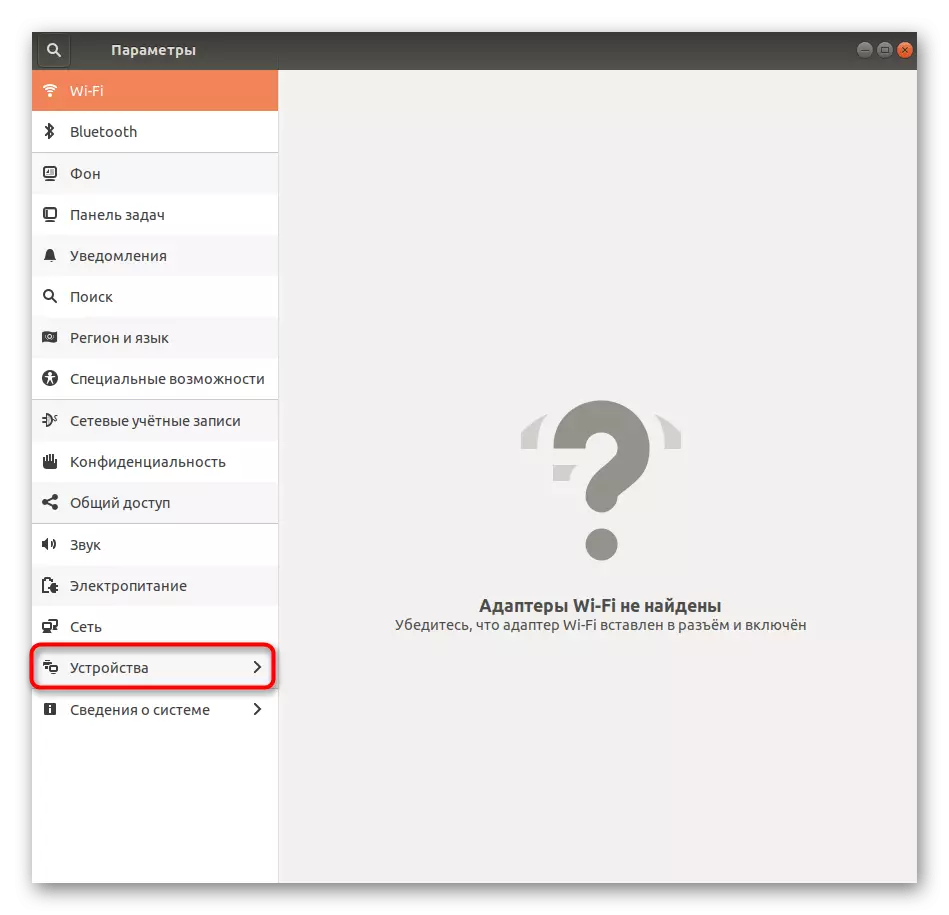
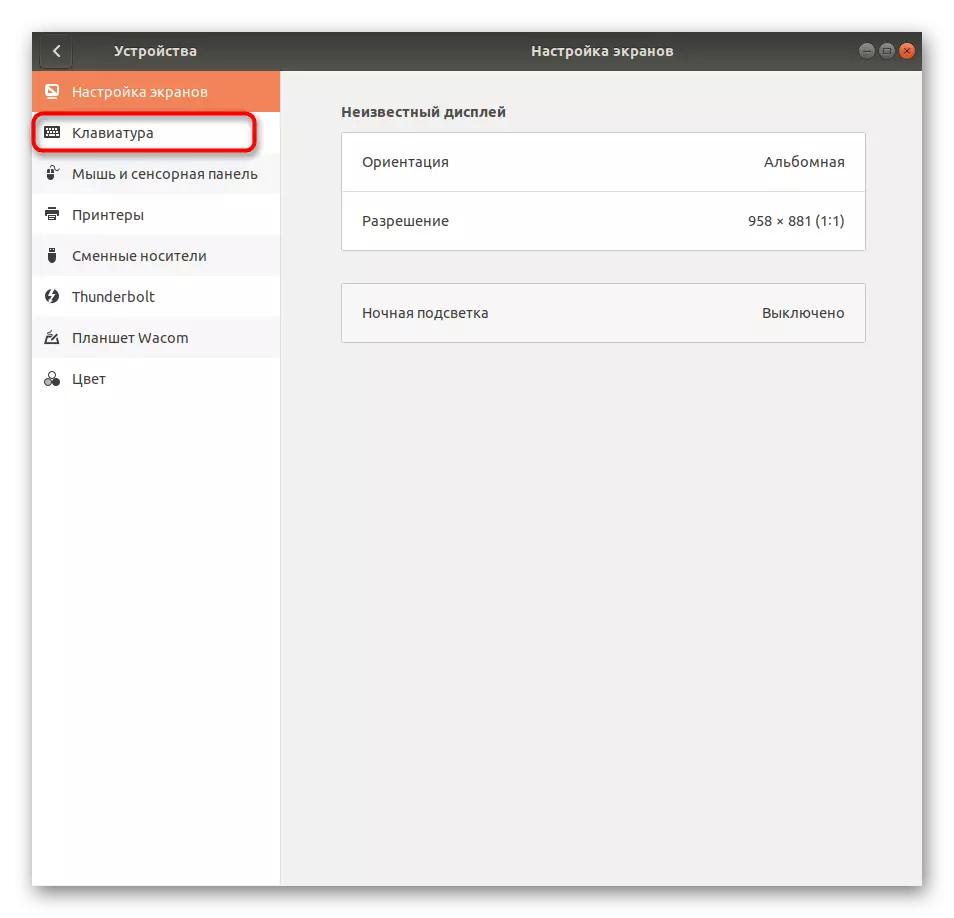
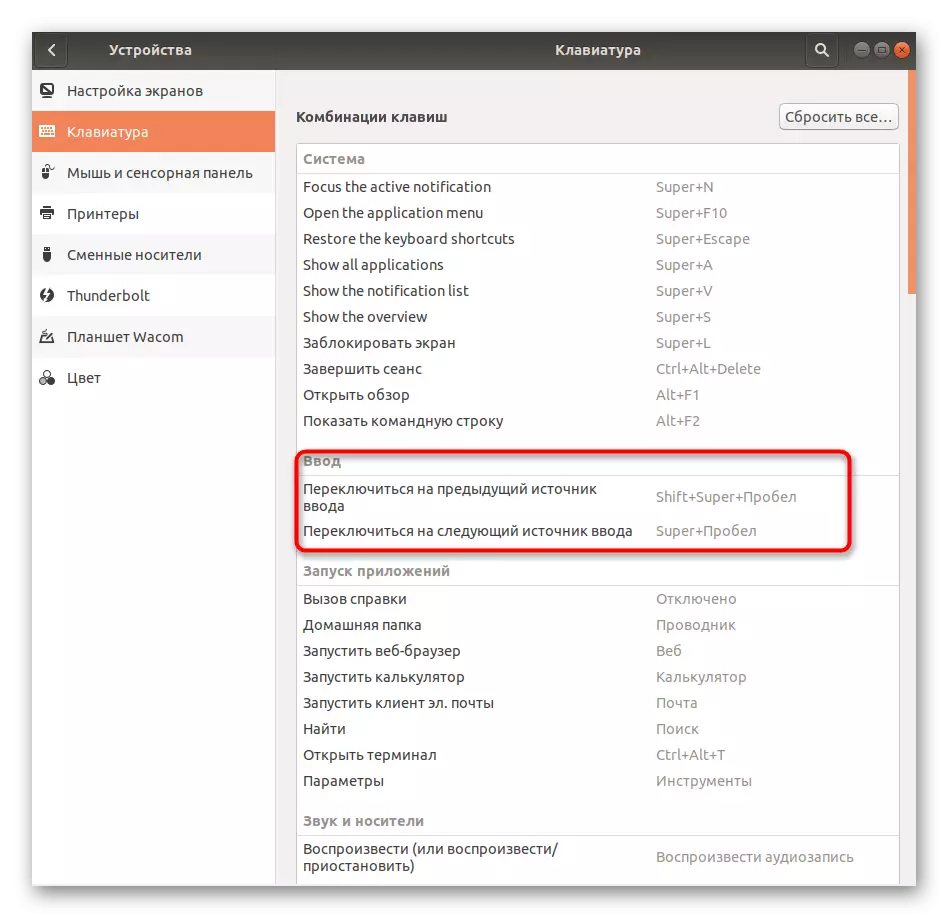

ਅਸੀਂ ਇਹ ਨਿਰਧਾਰਤ ਕਰਾਂਗੇ ਕਿ ਤੁਸੀਂ ਉਪਰੋਕਤ ਕਾਰਜਸ਼ੀਲਤਾ ਨੂੰ ਲਾਗੂ ਕਰਨ ਦੇ ਯੋਗ ਨਹੀਂ ਹੋਵੋਗੇ, ਕਿਉਂਕਿ ਓਪਰੇਟਿੰਗ ਸਿਸਟਮ ਦੀ ਮਿਆਰੀ ਕਾਰਜਕੁਸ਼ਲਤਾ ਅਜਿਹੀਆਂ ਕਾਰਵਾਈਆਂ ਨੂੰ ਲਾਗੂ ਕਰਨ ਦਾ ਸੰਕੇਤ ਨਹੀਂ ਦਿੰਦੀ. ਖ਼ਾਸਕਰ ਉਨ੍ਹਾਂ ਉਪਭੋਗਤਾਵਾਂ ਲਈ ਜੋ ਲੇਆਉਟ ਬਦਲਣ ਲਈ ਇੱਕ ਸੁਵਿਧਾਜਨਕ method ੰਗ ਤੇ ਜਾਣਾ ਚਾਹੁੰਦੇ ਹਨ, ਅਸੀਂ ਹੇਠ ਦਿੱਤੇ ਵਿਕਲਪ ਤਿਆਰ ਕੀਤੇ.
ਵਿਕਲਪ 2: ਸਹੂਲਤ ਗਨੋਮ ਟਵੀਕਸ
ਉਬੰਟੂ ਲਈ ਇੱਕ ਵਾਧੂ ਗਨੋਮ ਟਵੀਕਸ ਸਹੂਲਤ ਬਹੁਤ ਮਸ਼ਹੂਰ ਹੈ ਕਿਉਂਕਿ ਓਐਸ ਵਿੱਚ ਕਈ ਤਰ੍ਹਾਂ ਦੀਆਂ ਲਾਭਦਾਇਕ ਵਿਸ਼ੇਸ਼ਤਾਵਾਂ ਸ਼ਾਮਲ ਕੀਤੀਆਂ ਜਾਂਦੀਆਂ ਹਨ. ਅਸੀਂ ਇਸ ਨੂੰ ਉਹਨਾਂ ਮਾਮਲਿਆਂ ਵਿੱਚ ਵਰਤਣ ਦੀ ਸਲਾਹ ਦਿੰਦੇ ਹਾਂ ਜਿੱਥੇ ਤੁਹਾਨੂੰ ਕੀਬੋਰਡ ਲੇਆਉਟ ਨੂੰ ਬਦਲਣ ਲਈ ਮਿਸ਼ਰਨ ਨੂੰ ਲਚਕਦਾਰ ਬਣਾਉਣ ਦੀ ਜ਼ਰੂਰਤ ਹੈ. ਤੁਹਾਨੂੰ ਸਹੂਲਤ ਦੀ ਇੰਸਟਾਲੇਸ਼ਨ ਨਾਲ ਸ਼ੁਰੂ ਕਰਨਾ ਚਾਹੀਦਾ ਹੈ.
- ਮੀਨੂੰ ਖੋਲ੍ਹੋ ਅਤੇ "ਟਰਮੀਨਲ" ਚਲਾਓ.
- ਇੰਸਟਾਲੇਸ਼ਨ ਸ਼ੁਰੂ ਕਰਨ ਲਈ ਸੂਡੋ ਐਪ-ਟਵੀਕਸ ਕਮਾਂਡ ਦੀ ਵਰਤੋਂ ਗਨੋਮ-ਟਵੀਕਸ ਕਮਾਂਡ ਦੀ ਵਰਤੋਂ ਕਰੋ.
- ਬੇਨਤੀ ਕਰਨ ਵੇਲੇ ਇੱਕ ਨਵਾਂ ਲਾਈਨ ਵਿੱਚ ਪਾਸਵਰਡ ਦਾਖਲ ਕਰਕੇ ਇੱਕ ਪਾਸਵਰਡ ਵਿੱਚ ਦਾਖਲ ਕਰਕੇ ਸੁਪਰਯੂਸਰ ਅਧਿਕਾਰਾਂ ਦੀ ਪੁਸ਼ਟੀ ਕਰਨਾ ਨਿਸ਼ਚਤ ਕਰੋ. ਇਸ ਤਰੀਕੇ ਨਾਲ ਦਾਖਲ ਕੀਤੇ ਪਾਤਰ ਸਕ੍ਰੀਨ ਤੇ ਪ੍ਰਦਰਸ਼ਤ ਨਹੀਂ ਕੀਤੇ ਗਏ ਹਨ. ਲਿਖਣ ਵੇਲੇ ਇਸ 'ਤੇ ਵਿਚਾਰ ਕਰੋ.
- ਤੁਹਾਨੂੰ ਪੁਰਾਲੇਖਾਂ ਨੂੰ ਡਾ download ਨਲੋਡ ਕਰਨ, ਅਤੇ ਮੁਕੰਮਲ ਹੋਣ ਦੀ ਪੁਸ਼ਟੀ ਕਰਨ ਦੀ ਜ਼ਰੂਰਤ ਹੋਏਗੀ, ਸਹੂਲਤ ਨੂੰ ਸ਼ੁਰੂ ਕਰਨ ਲਈ ਗਨੋਮ-ਟਵੀਕ ਕਮਾਂਡ ਨੂੰ ਸਰਗਰਮ ਕਰੋ.
- "ਕੀਬੋਰਡ ਅਤੇ ਮਾ mouse ਸ" ਭਾਗ ਤੇ ਜਾਓ.
- ਕੀਬੋਰਡ ਸੈਟਿੰਗਾਂ ਤੋਂ "ਐਡਵਾਂਸਡ ਲੇਆਉਟ ਵਿਕਲਪ" ਲੱਭੋ.
- "ਕਿਸੇ ਹੋਰ ਲੇਆਉਟ ਵਿੱਚ ਬਦਲੋ" ਸੂਚੀ ਵਿੱਚ ਫੈਲਾਓ.
- ਉਸ ਮਿਸ਼ਰਣ ਨੂੰ ਨਿਸ਼ਾਨਾ ਲਗਾਓ ਤਾਂ ਜੋ ਸਾਰੀਆਂ ਤਬਦੀਲੀਆਂ ਤੁਰੰਤ ਲਾਗੂ ਹੋਣ ਵਿੱਚ ਪ੍ਰਵੇਸ਼ ਕੀਤੀਆਂ ਜਾਂਦੀਆਂ ਹਨ.
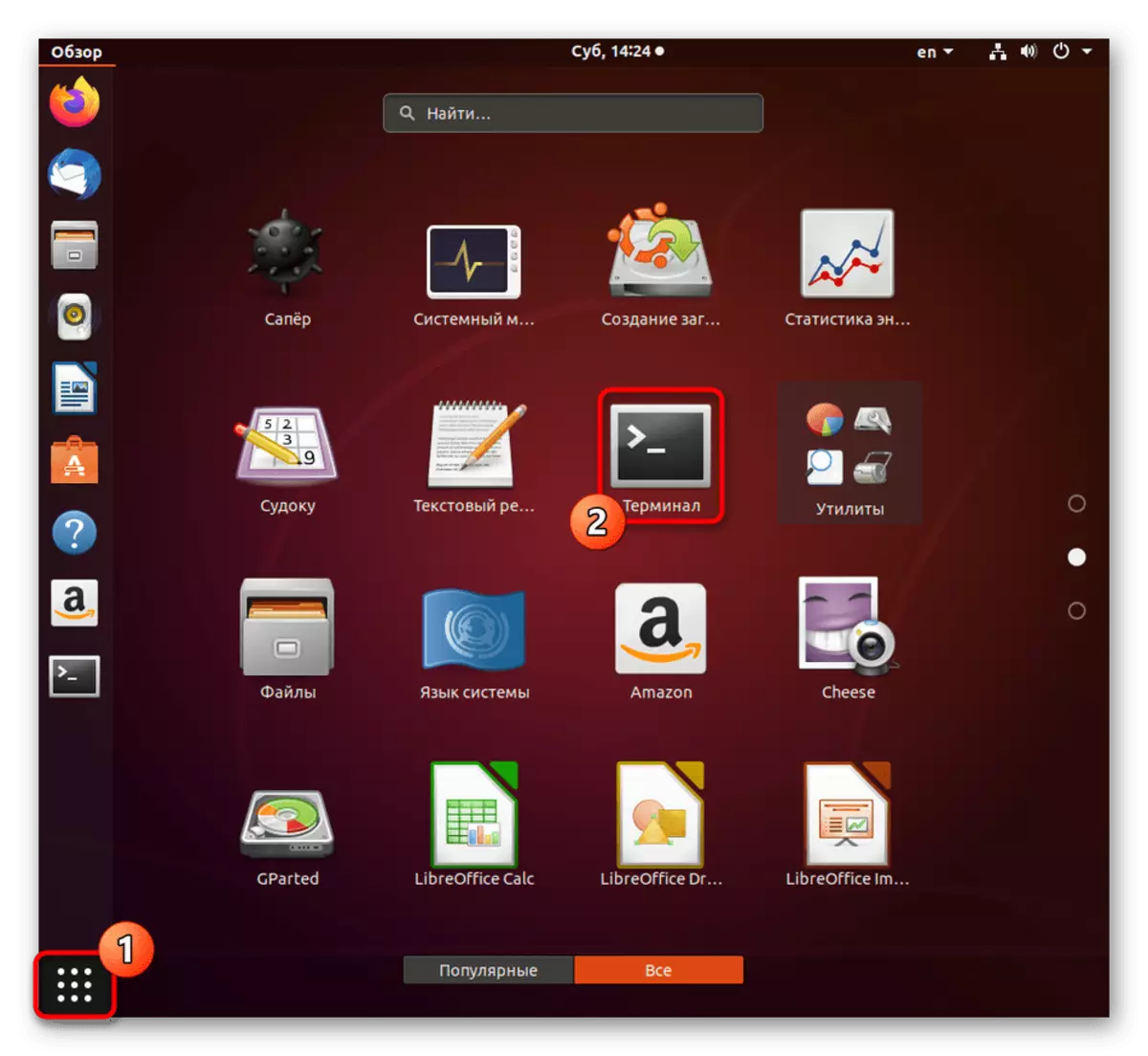
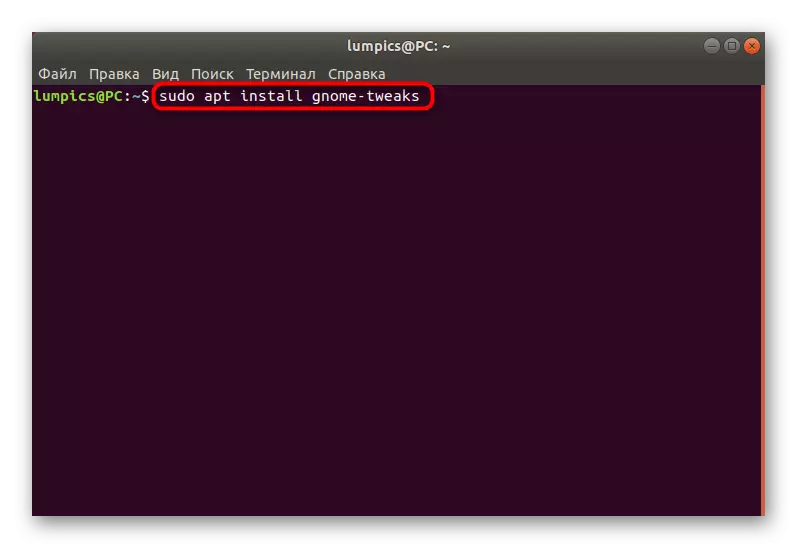
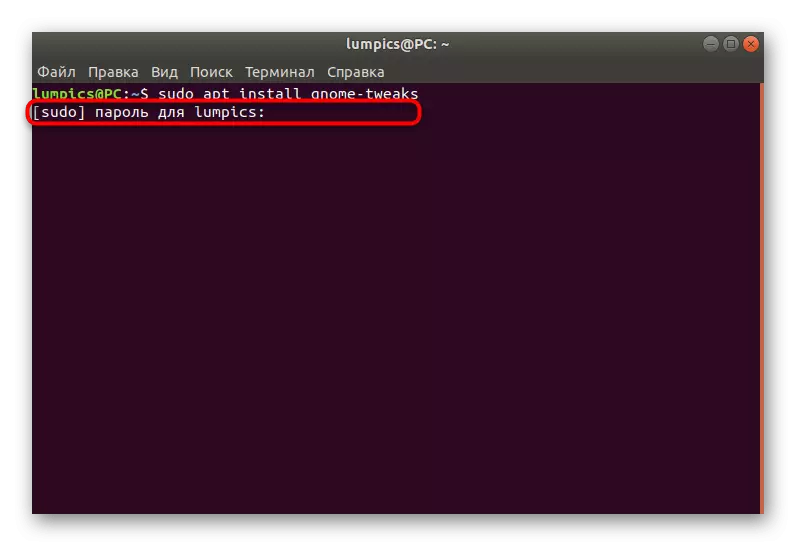
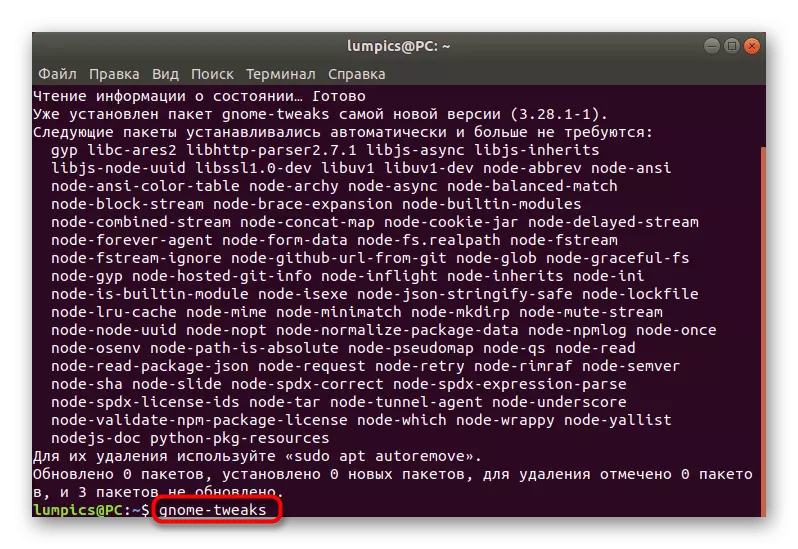
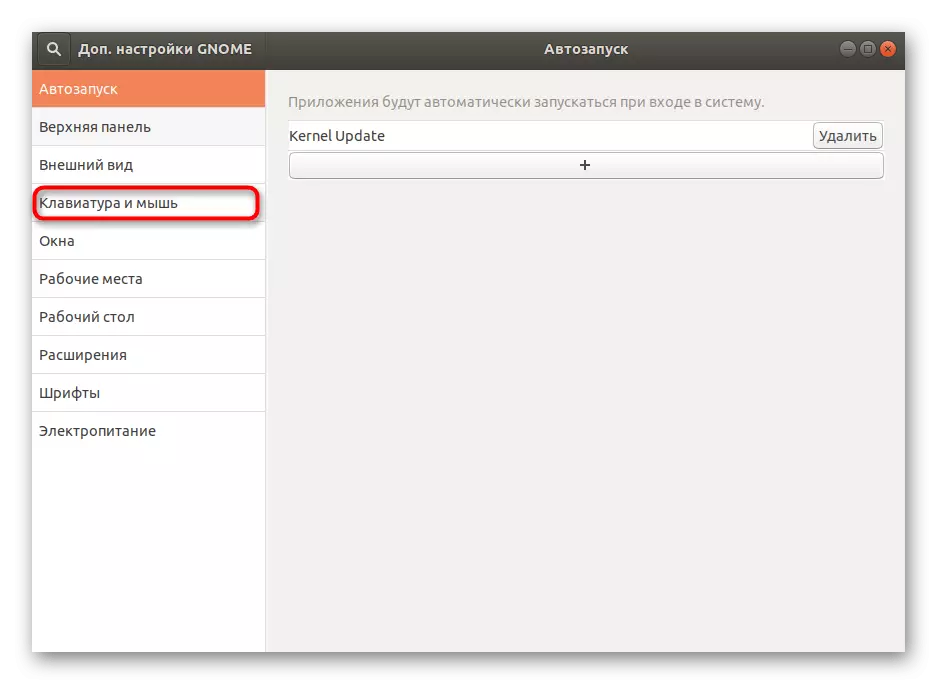
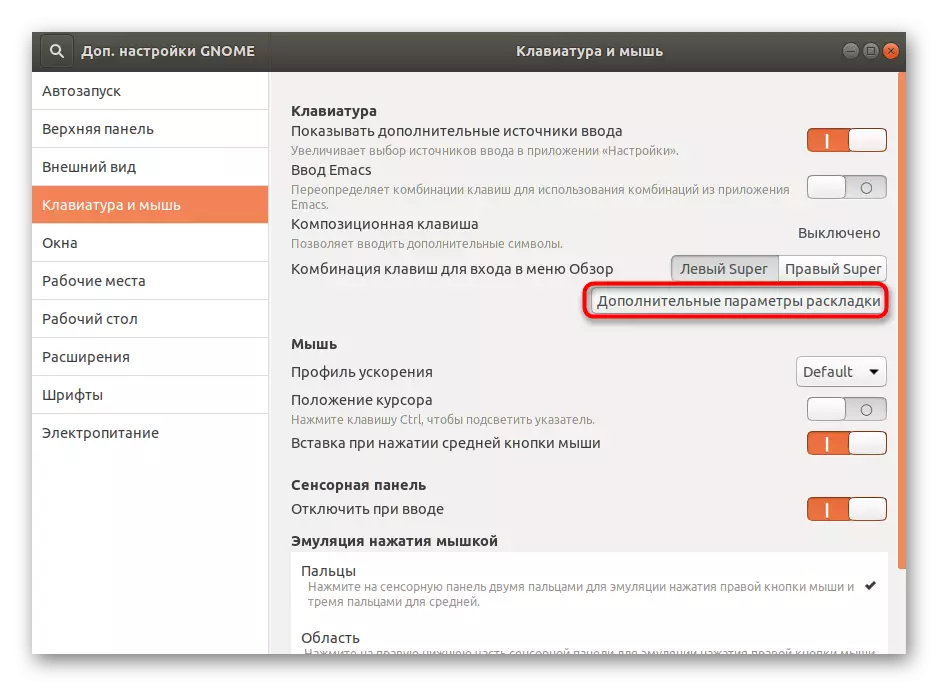
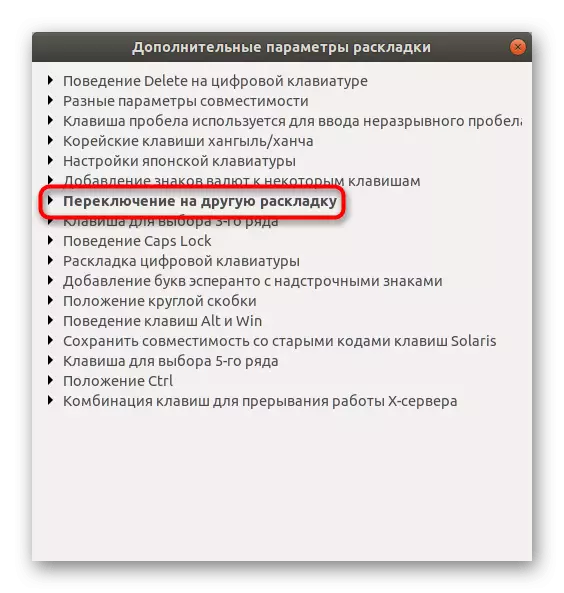
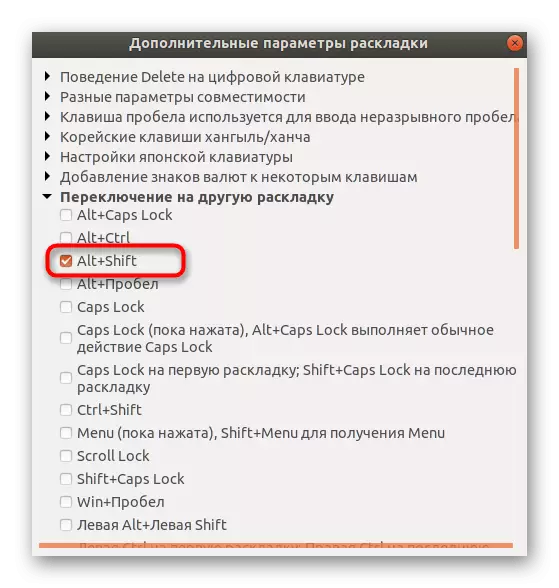
ਜਿਵੇਂ ਕਿ ਤੁਸੀਂ ਵੇਖ ਸਕਦੇ ਹੋ, ਤੁਹਾਡੀਆਂ ਜ਼ਰੂਰਤਾਂ ਦੇ ਅਧੀਨ ਕੁੰਜੀ ਦੇ ਸੰਜੋਗ ਨੂੰ ਬਦਲਣ ਵਿੱਚ ਕੋਈ ਮੁਸ਼ਕਲ ਨਹੀਂ ਹੈ, ਅਤੇ ਗਨੋਮ ਟਵੀਕਸ ਦੇ ਰੂਪ ਵਿੱਚ ਵਾਧੂ ਲਾਭਦਾਇਕ ਸੈਟਿੰਗਜ਼ ਇੱਕ ਵੱਡੀ ਸੰਖਿਆਵਾਂ ਨੂੰ ਪੇਸ਼ ਕਰੇਗੀ ਜੋ ਹਰੇਕ ਉਪਭੋਗਤਾ ਲਈ ਵਰਤੀ ਜਾ ਸਕਦੀ ਹੈ.
ਕਦਮ 3: ਲੇਆਉਟ ਸਵਿਚਿੰਗ
ਸਾਰੇ ਪਿਛਲੇ ਕਦਮਾਂ ਦਾ ਤਿਆਰੀ ਕਾਰਜ 'ਤੇ ਕੇਂਦ੍ਰਿਤ ਸੀ ਜੋ ਫੋਲਡਿੰਗ ਪ੍ਰਕਿਰਿਆ ਨੂੰ ਜਿੰਨਾ ਸੰਭਵ ਹੋ ਸਕੇ ਆਰਾਮਦਾਇਕ ਬਣਾਉਂਦਾ ਹੈ. ਹੁਣ ਆਓ ਉਨ੍ਹਾਂ ਤਰੀਕਿਆਂ ਨਾਲ ਸੰਖੇਪ ਵਿੱਚ ਵਿਚਾਰ ਕਰੀਏ ਜੋ ਤੁਹਾਨੂੰ ਇਨਪੁਟ ਸਰੋਤ ਨੂੰ ਬਦਲਣ ਦੀ ਆਗਿਆ ਦਿੰਦੇ ਹਨ.
- ਇਹ ਸਾਰੀ ਸਮਗਰੀ ਜੋ ਅਸੀਂ ਸੰਜੋਗਾਂ ਬਾਰੇ ਗੱਲ ਕੀਤੀ ਹੈ, ਇਸ ਲਈ, ਇਹ ਖਾਕਾ ਬਦਲਣ ਲਈ ਇਹ ਸਭ ਤੋਂ ਸੁਵਿਧਾਜਨਕ ਤਰੀਕਾ ਹੈ. ਕਿਸੇ ਵੀ ਸਮੇਂ ਇਨਪੁਟ ਭਾਸ਼ਾ ਨੂੰ ਤੇਜ਼ੀ ਨਾਲ ਬਦਲਣ ਲਈ ਸਟੈਂਡਰਡ ਜਾਂ ਹੱਥੀਂ ਸੈਟ ਸੁਮੇਲ ਦੀ ਵਰਤੋਂ ਕਰੋ.
- ਡੈਸਕਟਾਪ ਦੇ ਉੱਪਰ ਜਾਂ ਹੇਠਲਾ ਪੈਨਲ ਤੇ ਤੁਸੀਂ ਮੌਜੂਦਾ ਭਾਸ਼ਾ ਵੇਖੋਗੇ. ਆਈਕਨ ਲੇਆਉਟ ਬਦਲਣ ਤੋਂ ਬਾਅਦ ਤੁਰੰਤ ਬਦਲ ਜਾਵੇਗਾ.
- ਤੁਸੀਂ ਇਸ ਆਈਕਾਨ ਤੇ ਮਾ er ਸ ਦੀ ਵਰਤੋਂ ਕਰਕੇ ਇਨਪੁਟ ਸੋਰਸ ਨੂੰ ਬਦਲਣ ਲਈ ਦਬਾ ਸਕਦੇ ਹੋ, ਸੰਬੰਧਿਤ ਚੀਜ਼ ਨੂੰ ਵੇਖ ਰਹੇ ਹੋ.
- ਇਹ ਕੰਮ ਉਸੇ ਤਰ੍ਹਾਂ ਕਰਦਾ ਹੈ ਜਦੋਂ ਸਿਸਟਮ ਵਿੱਚ ਅਧਿਕਾਰ ਅਜੇ ਪੂਰਾ ਨਹੀਂ ਕੀਤਾ ਗਿਆ ਹੈ.
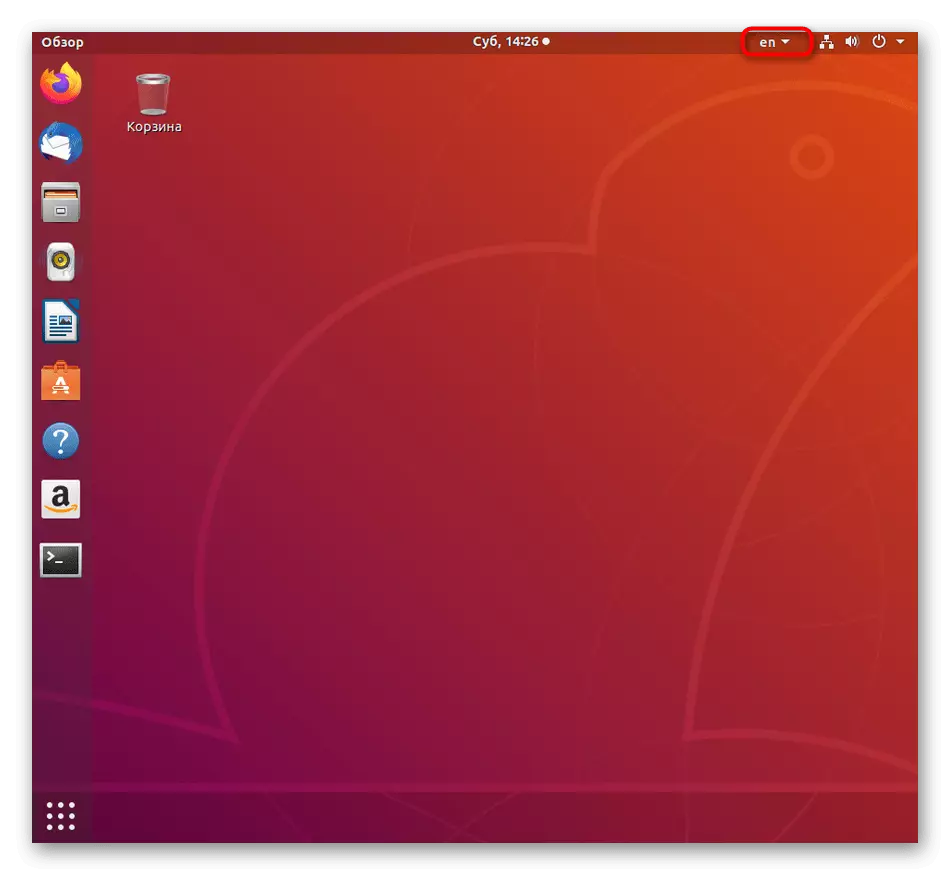
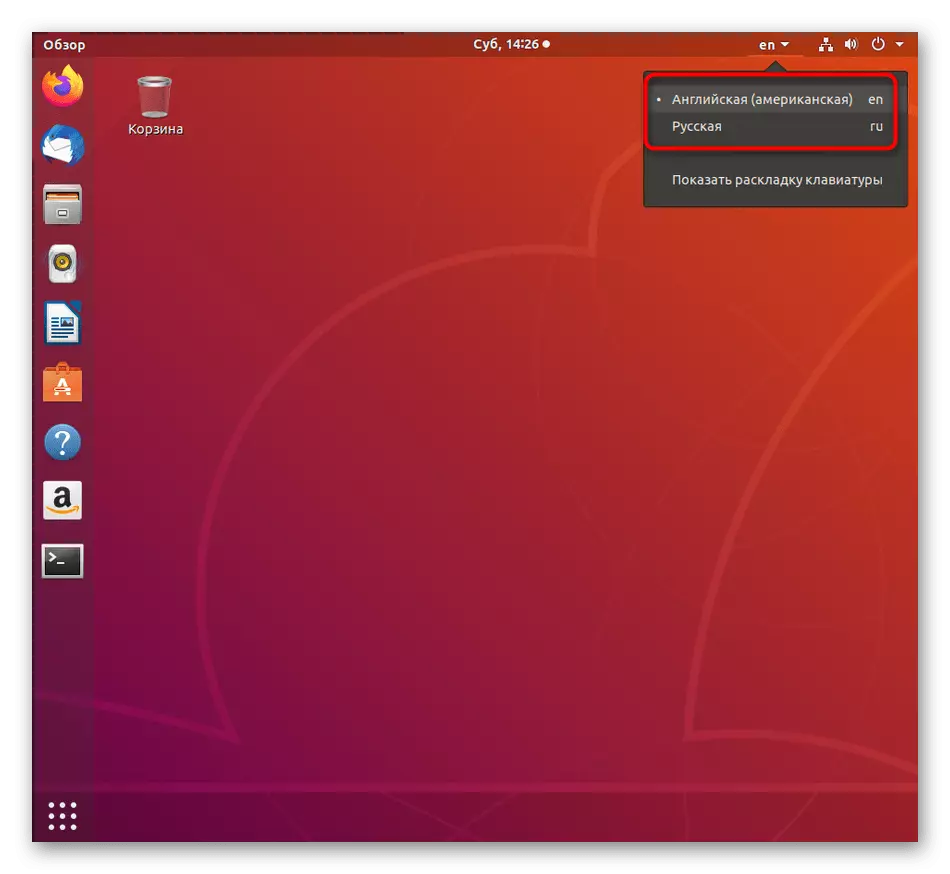
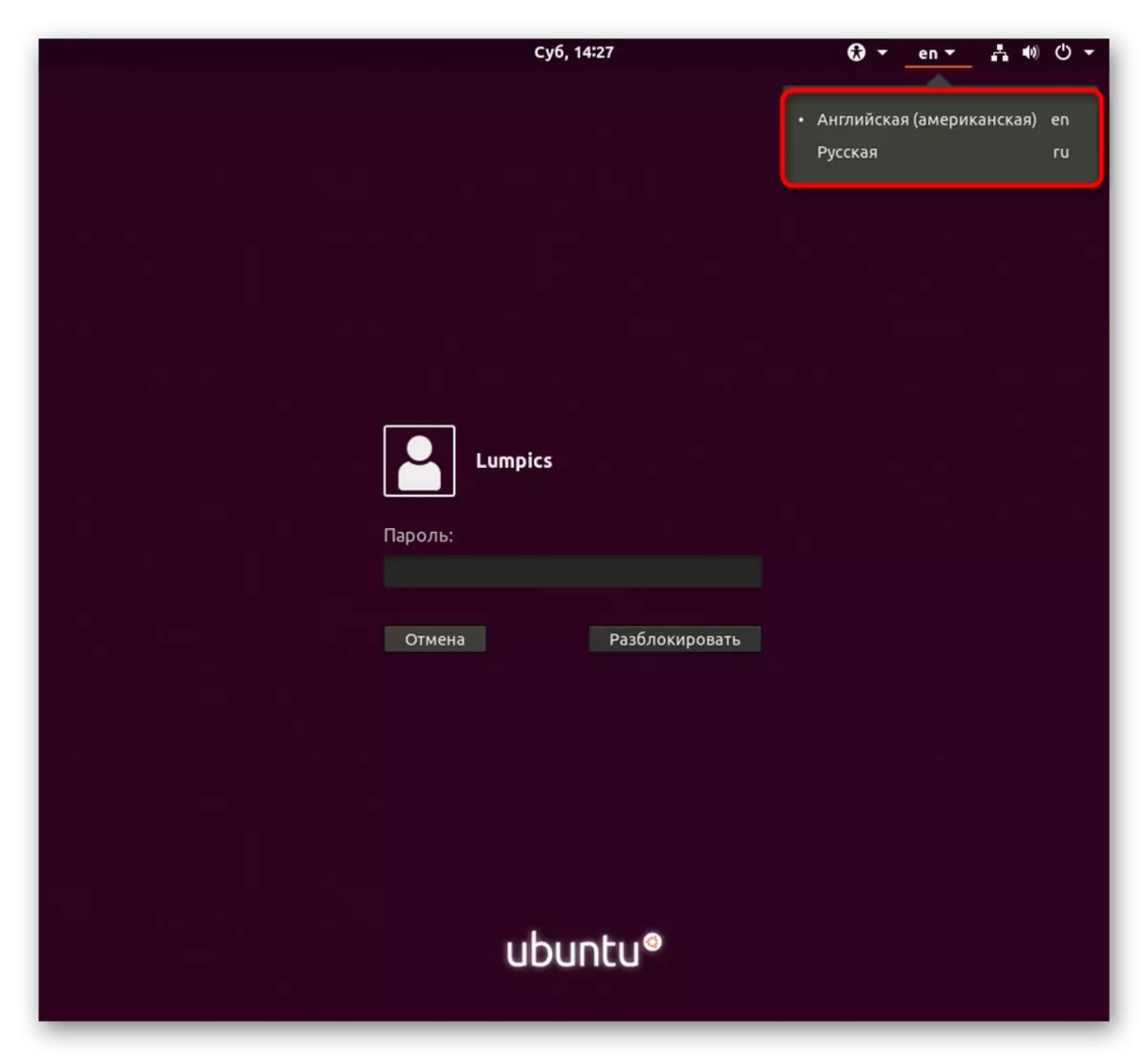
ਉਪਰੋਕਤ ਸਿਫਾਰਸ਼ਾਂ ਉਨ੍ਹਾਂ ਉਪਭੋਗਤਾਵਾਂ ਲਈ ਸ਼ਾਨਦਾਰ ਨਿਰਦੇਸ਼ਾਂ ਬਣ ਜਾਣਗੀਆਂ ਜੋ ਪਹਿਲਾਂ ਖਾਕਾ ਨੂੰ ਉਬੰਟੂ ਵਿੱਚ ਬਦਲਣ ਦੇ ਕੰਮ ਦਾ ਸਾਹਮਣਾ ਕਰ ਰਹੀਆਂ ਹਨ.
